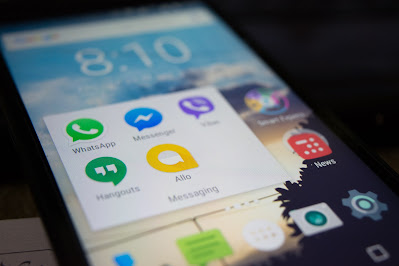Os celulares Motorola são conhecidos por sua qualidade e durabilidade, mas assim como qualquer outro dispositivo eletrônico, eles podem apresentar problemas de desempenho e armazenamento. Nesses casos, a formatação pode ser uma solução eficaz. Neste artigo, vamos explicar como formatar o celular Motorola de forma simples e segura.
Faça um backup dos seus dados
Antes de formatar o celular, é importante fazer um backup de todos os seus dados, como fotos, vídeos, contatos e arquivos importantes. Isso garantirá que você não perca nada durante o processo de formatação. Existem várias maneiras de fazer backup, como usar o Google Drive, o Dropbox ou o próprio serviço de backup da Motorola.
Desative a conta Google
Antes de formatar o celular, é importante desativar a conta Google associada ao dispositivo. Isso evitará que o celular fique bloqueado após a formatação. Para desativar a conta Google, vá em Configurações > Contas > Google e selecione a conta que deseja desativar. Em seguida, toque no botão de menu e selecione "Remover conta".
Faça a formatação do Celular Motorola
Agora que você fez o backup dos seus dados e desativou a conta Google, é hora de formatar o celular. Para fazer isso, siga os seguintes passos:
Vá em Configurações > Sistema > Redefinir opções.
Selecione a opção "Apagar todos os dados (restauração de fábrica)".
Confirme a ação tocando em "Redefinir telefone".
Aguarde o processo de formatação ser concluído.
Restaure os dados
Após a formatação, é hora de restaurar os seus dados. Se você fez backup dos seus dados na nuvem, basta fazer login na sua conta Google e seguir as instruções para restaurar os dados. Se você fez backup dos seus dados em um cartão SD ou em outro dispositivo, conecte-o ao celular e siga as instruções para restaurar os dados.
Atualize o sistema operacional
Após a formatação, é importante atualizar o sistema operacional do celular para garantir que ele esteja funcionando corretamente e sem problemas de segurança. Para verificar se há atualizações disponíveis, vá em Configurações > Sistema > Atualizações do sistema e siga as instruções para atualizar o sistema.
Conclusão
Formatar o celular Motorola pode ser uma solução eficaz para problemas de desempenho e armazenamento. No entanto, é importante fazer backup dos seus dados antes de formatar o celular e desativar a conta Google para evitar bloqueios após a formatação.
Seguindo essas dicas simples, você pode formatar o seu celular Motorola de forma segura e restaurar os seus dados sem problemas.